Twitterでブックマークを使用する方法
公開: 2022-04-21
将来の目的でツイートを使用したい場合で、ある程度の安心感が必要な場合は、オプションがあります。 このオプションはブックマークと呼ばれ、この記事ではTwitterのブックマークについて説明します。 TwitterデスクトップビューまたはTwitterデスクトップバージョン専用のセクションがあり、Androidスマートフォンを使用して、デスクトップでTwitterを使用した経験を積むことができます。
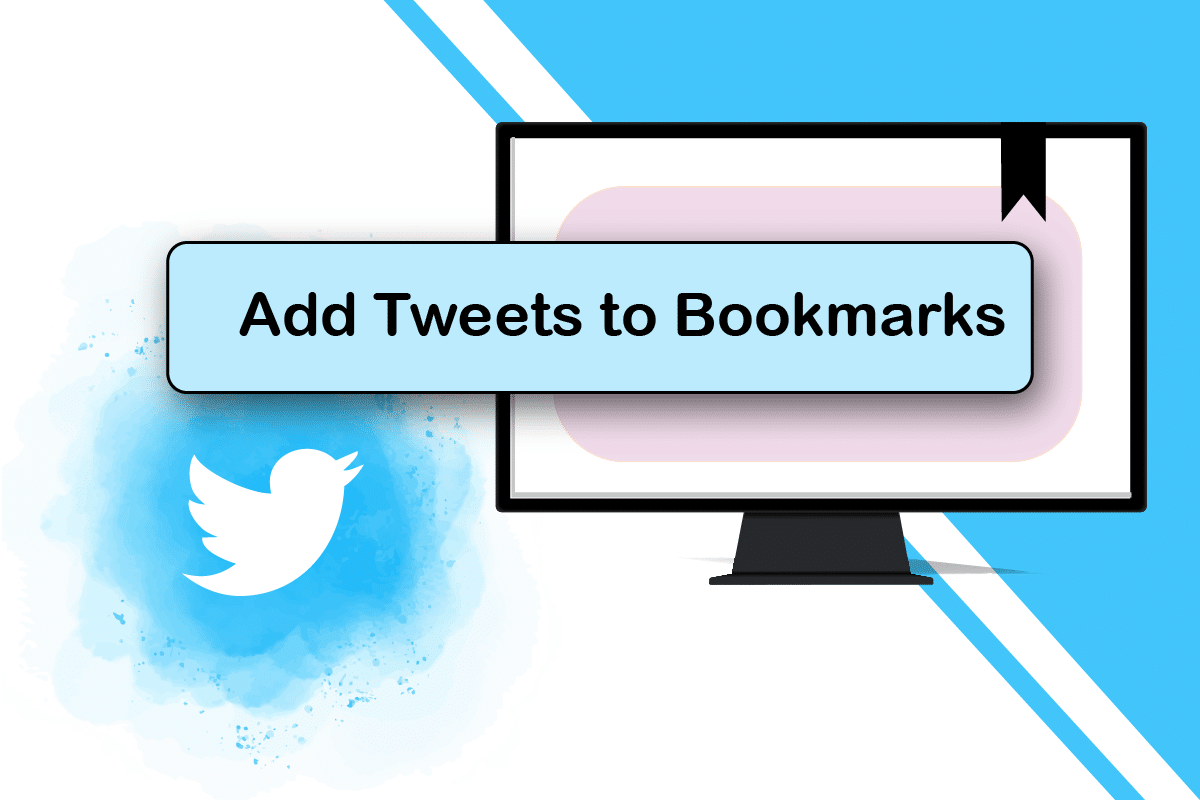
コンテンツ
- Twitterでブックマークを使用する方法
- オプションI:ブックマークツイート
- オプションII:ブックマークを表示する
- オプションIII:特定のツイートのブックマークを削除する
- オプションIV:すべてのブックマークをクリア
- プロのヒント:AndroidでTwitterデスクトップビューに切り替える方法
Twitterでブックマークを使用する方法
以下はTwitterのブックマークの機能です。
- 参照用にツイートを保存:ブックマークオプションを使用すると、参照用にツイートを保存できます。
- プライバシー:ブックマークオプションは個人用ライブラリとして機能し、ツイートを使用するときに完全なプライバシーを提供します。 ツイートをブックマークした場合、ツイートの所有者またはフォロワーには通知されません。 ただし、いいねなど、ツイートでのすべてのやり取りは、ツイートの所有者とフォロワーに表示されます。
- カスタマイズ可能: Twitterアカウントのブックマークセクションからいつでもツイートを追加または削除できます。 いくつかの手順ですべてのブックマークをクリアすることもできます。
- アクセスのしやすさ:ブックマークセクションは、左ペインのTwitterアカウントにあり、セクションに簡単にアクセスできます。
- すべてのデバイスで利用可能:ブックマークしたツイートは、ログインしたすべてのデバイスで利用できます。つまり、任意のデバイスを使用して、Twitterアカウントのブックマークセクションを確認できます。
ツイートをブックマークし、ブックマークを表示し、削除する方法は、PCとAndroidの両方の電話で似ています。 ここで説明する方法は、Windows10PCを考慮したものです。 AndroidフォンのデスクトップビューでTwitterアカウントを表示すると、同様のインターフェイスを使用できる場合があります。
オプションI:ブックマークツイート
このセクションでは、Twitterアカウントでツイートをブックマークする方法について説明します。
1. Windowsキーを押し、 chromeと入力して、[開く]をクリックします。
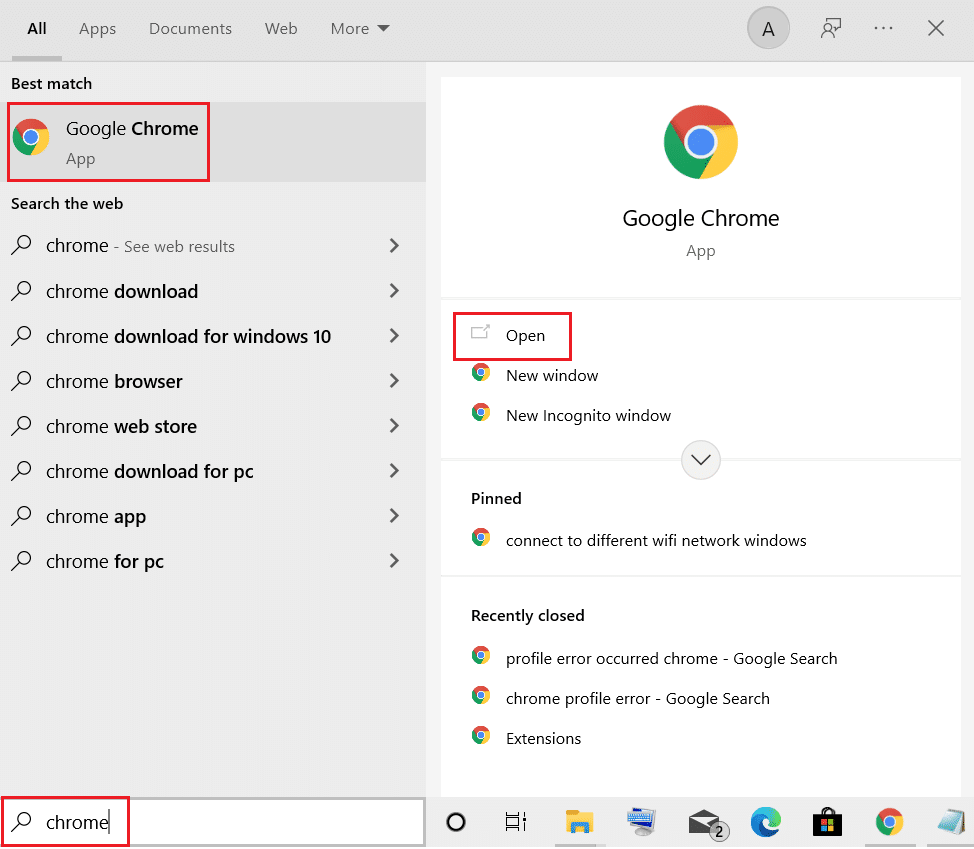
2.TwitterのWebサイトにアクセスします。
3.資格情報を使用してTwitterアカウントにログインします。
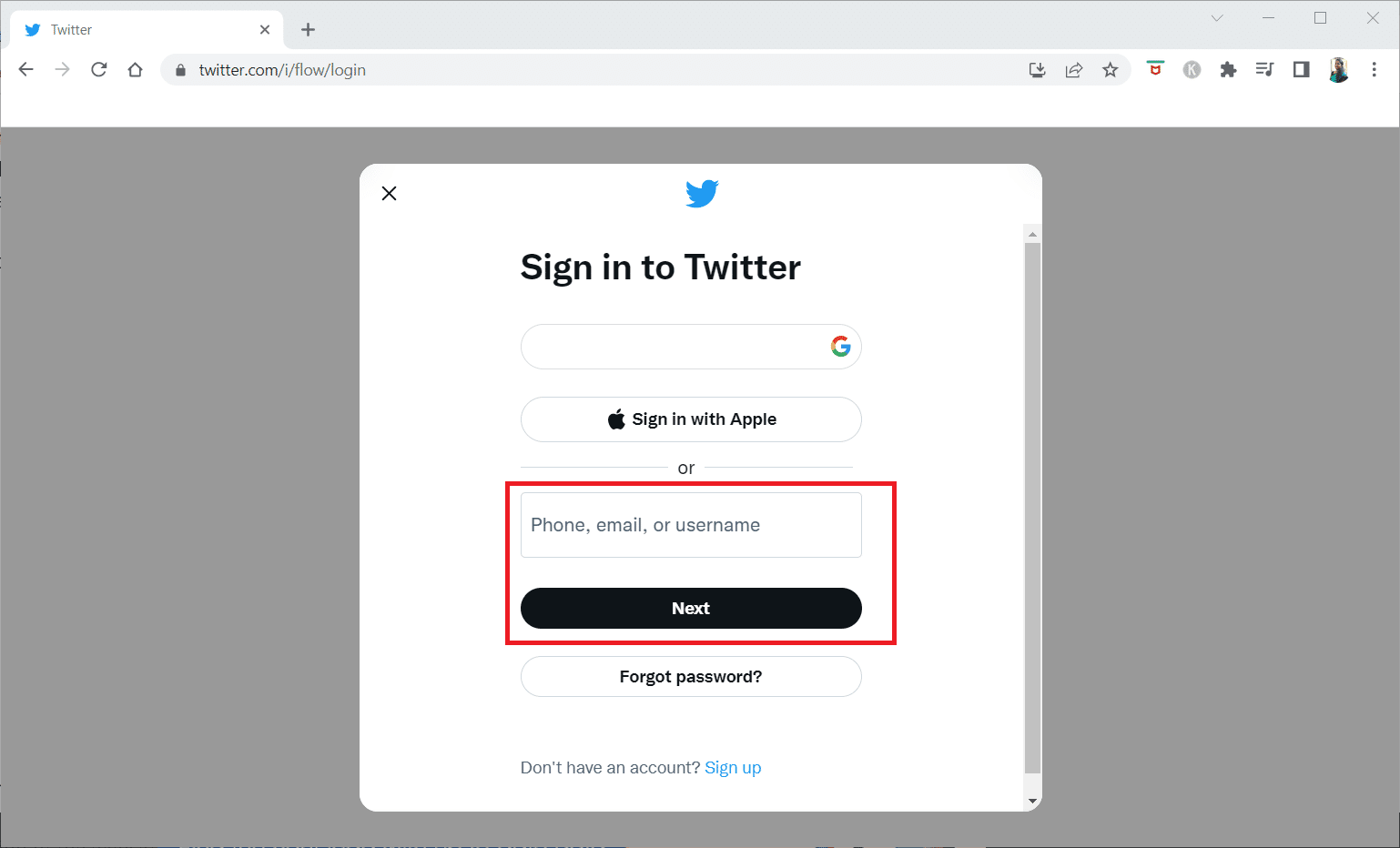
4.ブックマークしたい特定のツイートを探します。
5.ツイートの下部にある[共有]ボタンをクリックします。
![[共有]ボタンをクリックします](/uploads/article/4497/sTxtURyf39wUiGCI.png)
6.メニューの[ブックマーク]オプションを選択して、特定のツイートをブックマークします。
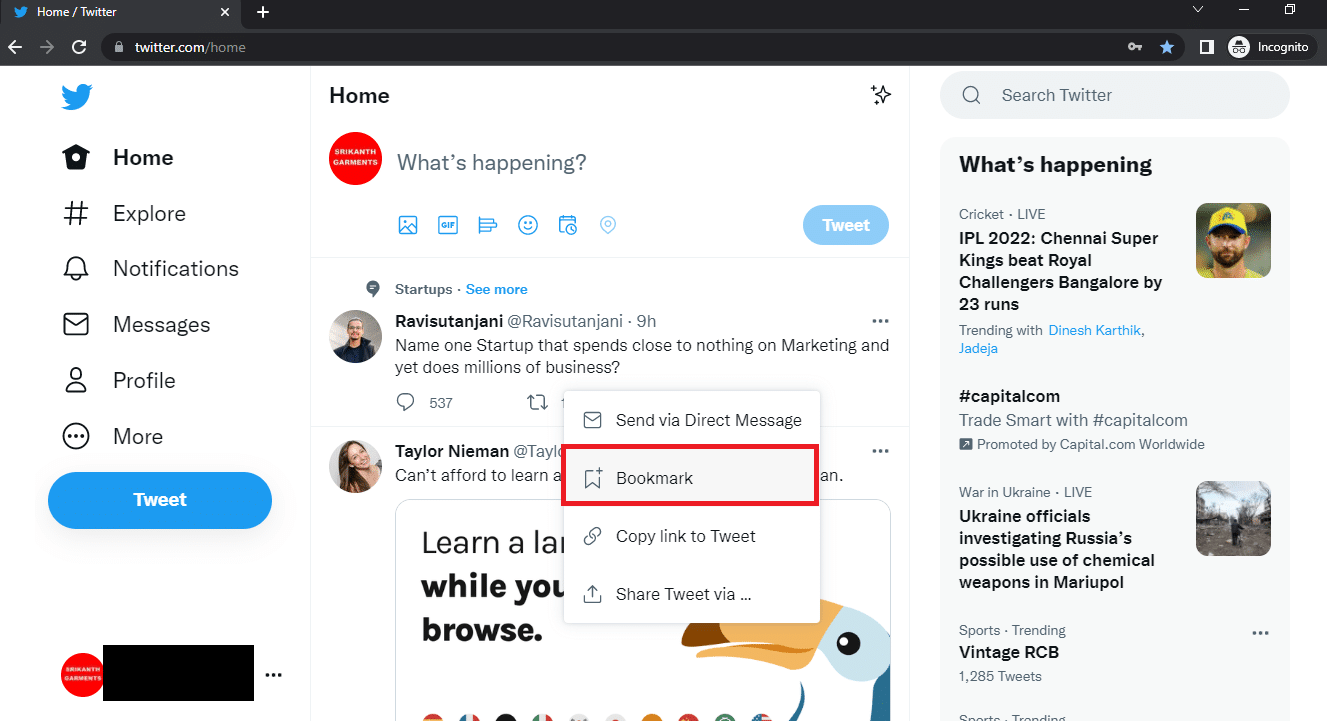
オプションII:ブックマークを表示する
このセクションでは、Twitterアカウントで作成したすべてのブックマークを表示する方法について説明します。
1.PCでGoogleChromeアプリを起動し、前と同じようにTwitterアカウントにログインします。
2.Twitterホームページの左側のペインにある[その他]オプションをクリックします。
![[その他]オプションをクリックします](/uploads/article/4497/4KKhIqeMUbm2WZ71.png)
3.リストで[ブックマーク]オプションを選択して、Twitterアカウントに保存したブックマークを表示します。
注:ホームページ自体の左側のペインに[ブックマーク]オプションがある場合もあります。
![Twitterデスクトップビューで[ブックマーク]オプションを選択します](/uploads/article/4497/bViGppHHIOF9PNS9.png)
また読む:このツイートを修正する4つの方法はTwitterでは利用できません
オプションIII:特定のツイートのブックマークを削除する
特定のツイートのブックマークを削除する方法を以下に示します。
1.PCでGoogleChromeアプリを起動し、ログイン資格情報を使用してTwitterアカウントにログインします。
2.左側のペインの[その他]オプションをクリックします。
![Twitterデスクトップビューの[その他]オプションをクリックします](/uploads/article/4497/zsQaKeL09RTzrmGl.png)
3.リストから[ブックマーク]オプションを選択します。
![Twitterデスクトップビューで[ブックマーク]オプションを選択します](/uploads/article/4497/iTy3B0JqwXFHfihh.png)

4.ブックマークを削除する特定のツイートに移動し、[共有]ボタンをクリックします。
![Twitterデスクトップビューの[共有]ボタンをクリックします](/uploads/article/4497/c3Wq5IrTkGay7uvv.png)
5.メニューの[ブックマークからツイートを削除]オプションを選択して、特定のツイートのブックマークを削除します。
![[ブックマークからツイートを削除]オプションを選択します](/uploads/article/4497/UhNXfo1CwC0OyG9I.png)
オプションIV:すべてのブックマークをクリア
この方法の手順を使用すると、Twitterアカウントのすべてのブックマークをクリアできます。
1.デバイスでChromeを開き、 Twitterアカウントにログインします。
2.左側のペインで[その他]をクリックします。
![Twitterデスクトップビューの[その他]オプションをクリックします](/uploads/article/4497/HAOS2VDfgEyTuSmd.png)
3.ブックマークをクリックします。
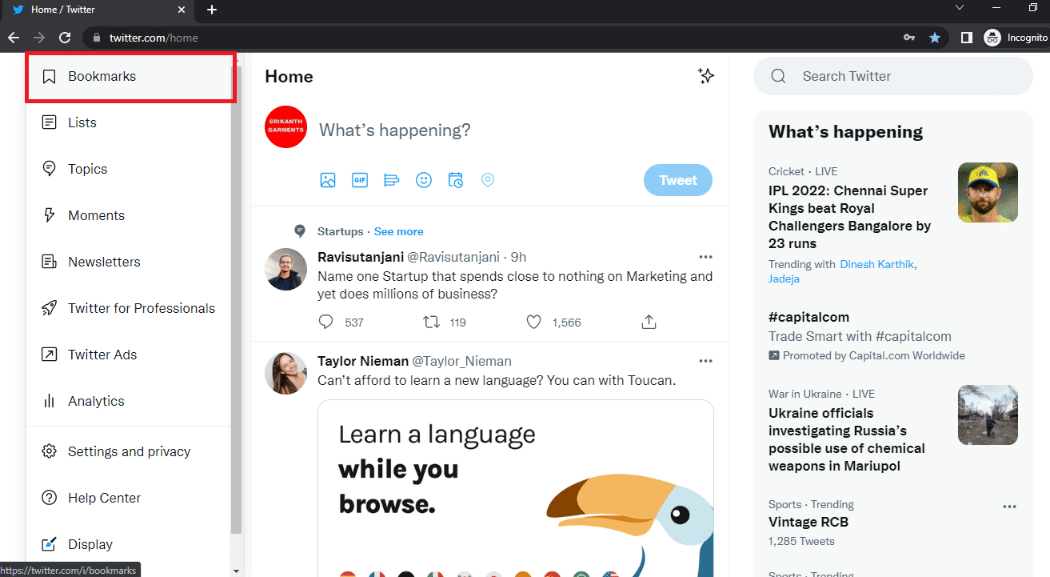
4.[ブックマーク]セクションの3つの水平ドットで示される[その他]ボタンをクリックします。
![Twitterデスクトップビューの[その他]ボタンをクリックします](/uploads/article/4497/8CEoKTcwu7jEqq1O.png)
5. [すべてのブックマークをクリア]オプションをクリックして、Twitterアカウントからすべてのブックマークを削除します。
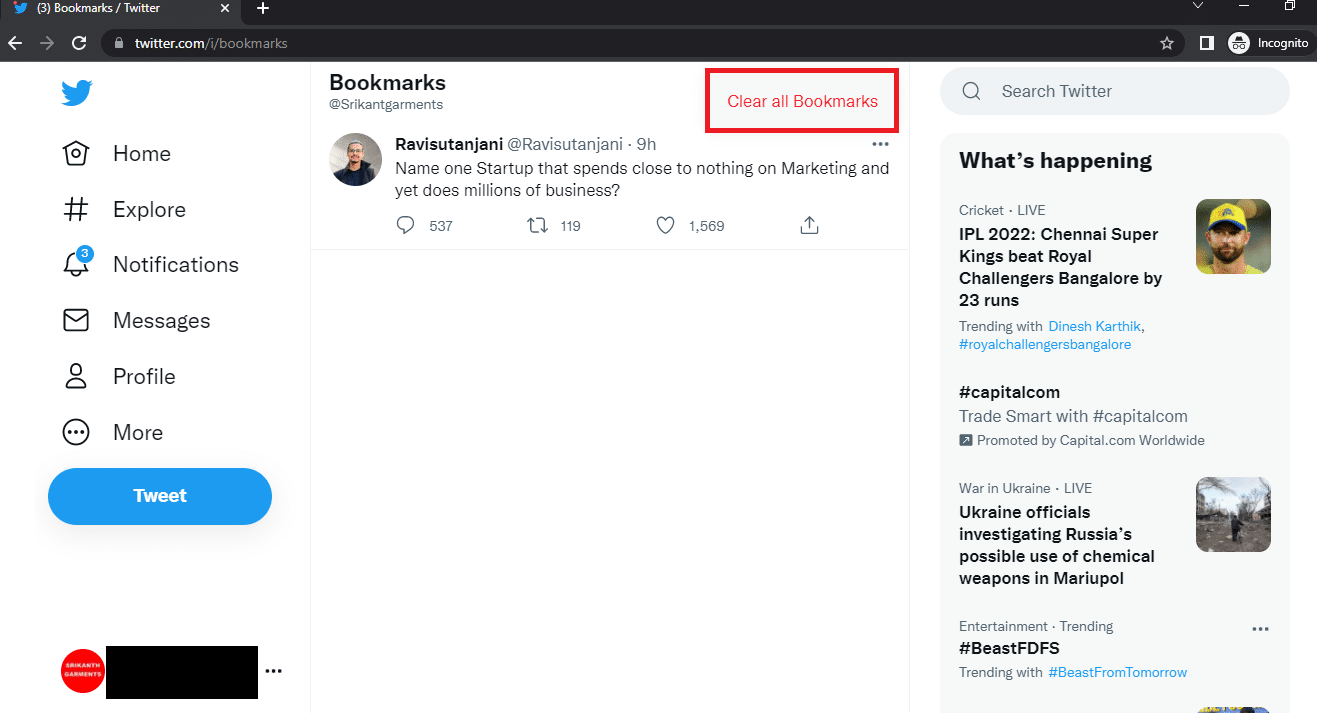
6.すべてのブックマークをクリアするには、[クリア]ボタンをクリックします。
![[クリア]ボタンをクリックします](/uploads/article/4497/qkvyepO1ztUkHusw.png)
また読む: Twitter通知が機能しない問題を修正する方法
プロのヒント:AndroidでTwitterデスクトップビューに切り替える方法
Androidフォンを使用してTwitterアカウントでツイートをブックマークしている場合、小さな画面でツイートを表示するのが難しい場合があります。 このセクションでは、AndroidフォンでTwitterアカウントのデスクトップビューを表示できます。 任意のWebブラウザーを使用して、Twitterアカウントを表示できます。
1.デバイスでChromeアプリを開きます。
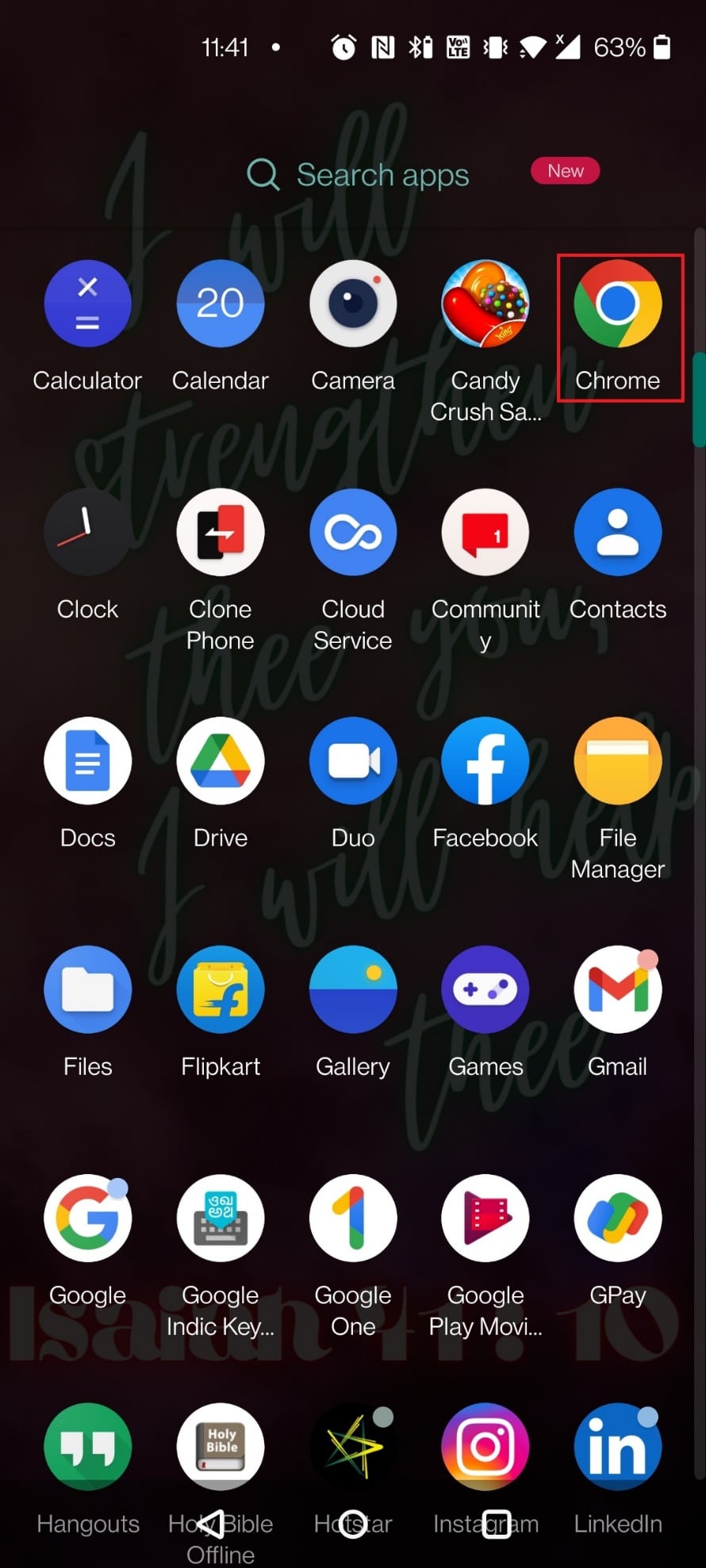
2.TwitterモバイルWebサイトにアクセスします。
3. Twitterのクレデンシャルを入力し、Twitterアカウントにログインします。
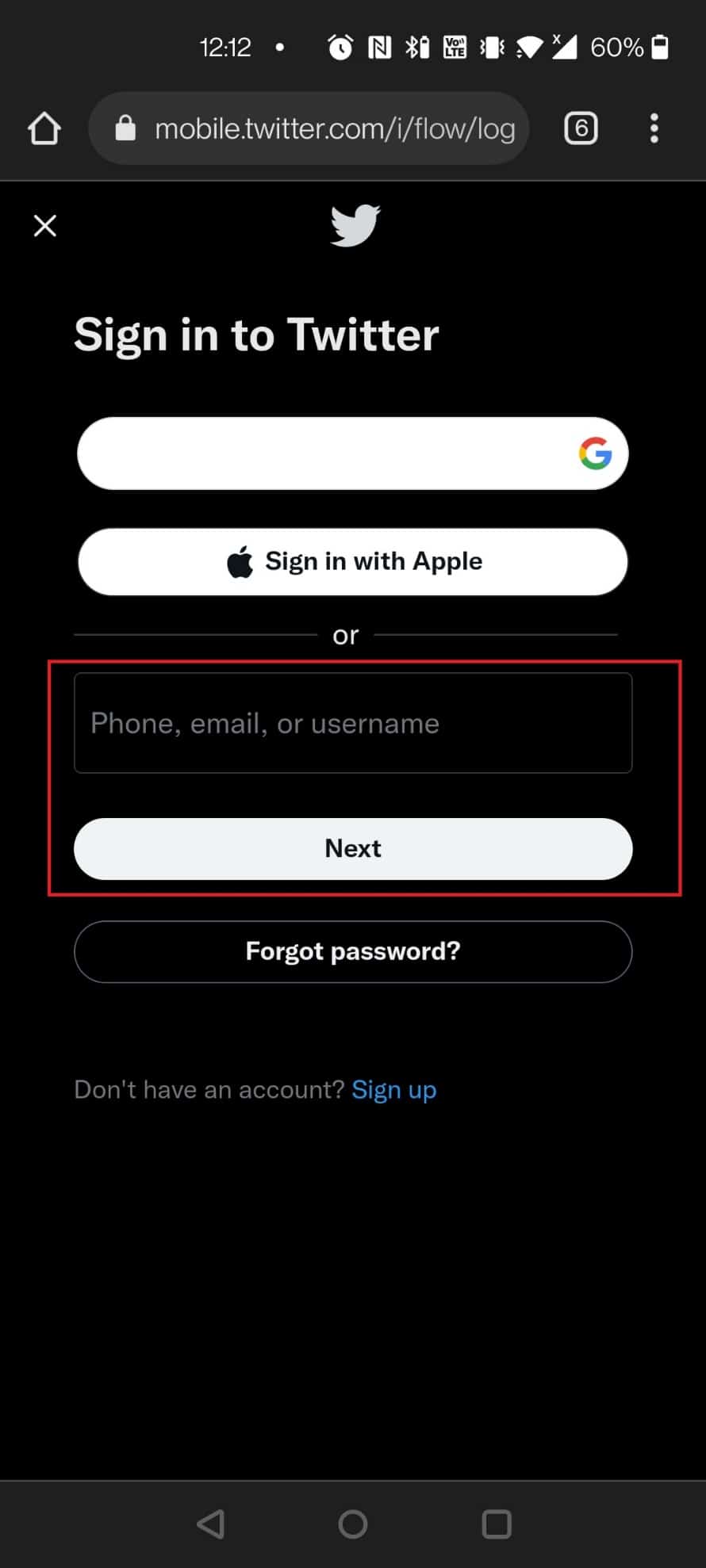
4.Chromeブラウザの3つの縦のドットアイコンをタップします。
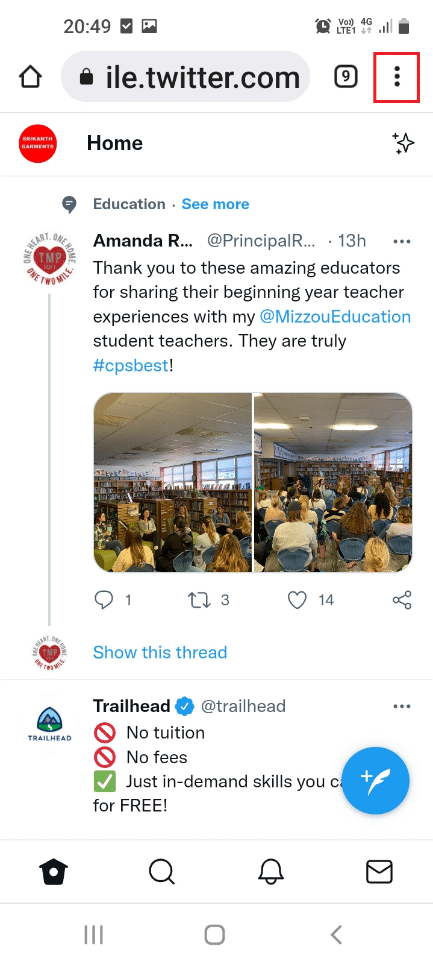
5. [デスクトップサイト]オプションを選択して、デスクトップバージョンでTwitterWebページを表示します。
![[デスクトップサイト]オプションを選択して、Twitterデスクトップビューに切り替えます](/uploads/article/4497/CbaADIxWwn2MWC8k.png)
有料版のTwitterであるTwitterBlueを使用している場合は、ブックマークウィンドウでツイートをカテゴリにブックマークできます。 カテゴリはTwitterBlueアカウントではコレクションと呼ばれ、ツイートを分類して保存できます。 たとえば、ラップトップからのすべてのツイートをブックマークセクションのコレクションに保存できます。
よくある質問(FAQ)
Q1。 ブックマークしたツイートは非公開ですか、それとも公開できますか?
回答ブックマークしたツイートは個人的に使用でき、公開されません。 ただし、「いいね」などのツイートとのやり取りは、他の人に通知される場合があります。
Q2。 ブックマークしたツイートはしばらくすると削除されますか?
回答いいえ、ブックマークを手動でクリアしない限り、ブックマークされたツイートはTwitterアカウントに残ります。
おすすめされた:
- Windows10で動作しないChromeプラグインを修正
- iMessageで静かに配信をオフにする方法
- GoogleMeetグリッドビュー拡張機能を修正
- iPhoneとAndroidでWhatsAppビデオ通話が機能しない問題を修正
この記事がお役に立てば幸いです。Twitterでブックマークを追加、表示、削除する方法を学ぶことができました。 TwitterデスクトップビューやTwitterデスクトップバージョンなどの用語を検索した場合は、この記事を信頼できます。 記事で説明されている方法を使用して、デスクトップバージョンのAndroid携帯でTwitterWebサイトを表示できます。 この記事のコメントセクションで、提案や質問をお知らせください。 また、次に学びたいことを教えてください。
